Te traemos 22 funciones y trucos de SkyShowtime para que sepas usar la aplicación como un profesional. Por si no lo sabías, SkyShowtime es una nueva plataforma compuesta por varios de los mejores estudios y productoras de la actualidad y tiene mucho, muchísimo contenido.
La aplicación está disponible en varias plataformas y a continuación vamos con todo lo que debes saber para sacar jugo a SkyShowtime. Creemos que es una guía bastante completa, pero si nos ha faltado mencionar alguna función, siempre puedes señalarlo en la caja de comentarios.
Lo primero: cómo suscribirse a SkyShowtime
El precio de SkyShowtime es de 5,99 euros, aunque si te uniste al comienzo, estarás disfrutando de la rebaja de lanzamiento. Sea como sea, veamos cómo podemos abonarnos a la plataforma.
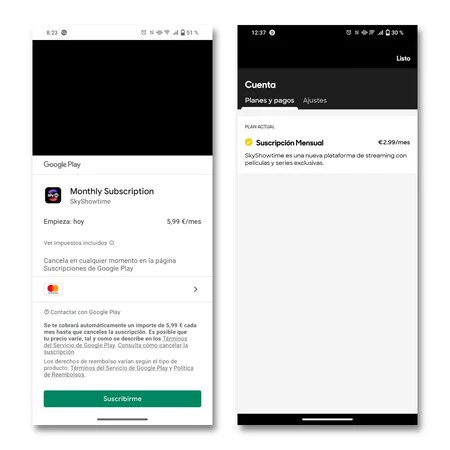
- Abre la web de SkyShowtime desde el navegador del móvil o desde el ordenador, si lo prefieres.
- Pulsa en "Suscríbete ya".
- Introduce un correo con el que quieras registrarte y valida la contraseña.
- Pulsa en "Crear cuenta".
- Añade una tarjeta de pago.
- Si es necesario, confirma con la app del banco el primer cargo.
- Finaliza el proceso de creación de cuenta.
- Revisa la bandeja de correo y confirma la creación de la cuenta.
Comparte la cuenta de SkyShowtime y elige avatares
Al contrario que Netflix, SkyShowtime nos da facilidades para compartir nuestra cuenta. Puedes crear hasta seis cuentas eligiendo si son perfiles de adultos o infantiles. Simplemente, en la pantalla principal, pulsa en el “+” gigante que aparece a la derecha del perfil principal. Ojo, la primera vez que entres te tendrás que crear uno y ya habrá otro creado con el modo “infantil”.
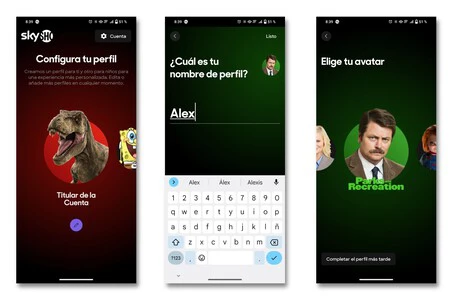
Dependiendo de la categoría podrás acceder a unos contenidos… o no, pero eso lo veremos más adelante. Y para compartir cuenta, lo único que debes hacer es dar tu contraseña y cuenta de correo al contacto con la que quieras compartir.. y listo.
Protege cada cuenta con un PIN
¿Qué pasa si te creas una cuenta y no quieres que nadie acceda para que no se desordene tu lista o empiece a ver series en tu perfil? Pues fácil.
Si estás en la pantalla de selección de perfiles, vas al tuyo y pulsas en el icono del lápiz bajo tu foto. Si no estás en esa pantalla, para ir a la misma pulsas en tu avatar arriba a la derecha.
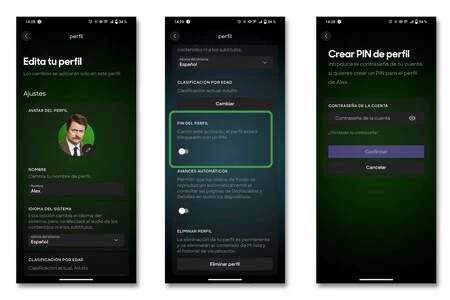
Dentro de las opciones del perfil puedes hacer varias cosas que ahora detallaremos, pero la más importante es la de seleccionar un PIN. Simplemente, marca la opción, te pedirá que metas la contraseña de SkyShowtime y, hecho esto, puedes seleccionar el PIN que quieras para bloquear el acceso a tu perfil.
Cambia la clasificación por edad
Como digo, dentro de tu perfil tienes varias opciones y otra de ellas es la de cambiar tanto tu nombre, por si quieres hacerlo, como el avatar o la clasificación por edad. Cuando creas un perfil te dice si es un perfil adulto o infantil, pero es algo que puedes cambiar en cualquier momento.
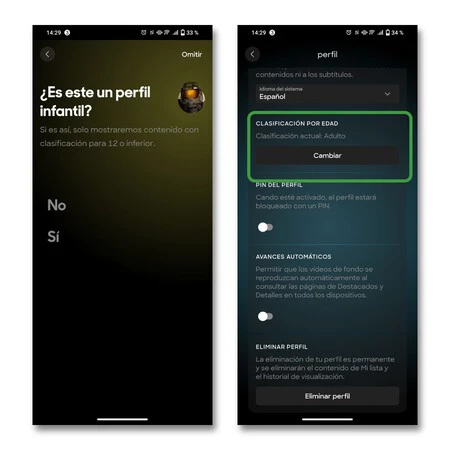
En el apartado de “Cambiar clasificación por edad” pulsas en “Cambiar”, introduces tu contraseña de SkyShowtime y cambias a un perfil de adulto o infantil, según lo que corresponda.
Puedes cambiar el idioma del sistema, aunque eso no afecta a los contenidos
En la configuración del perfil también tienes la opción de cambiar el idioma. En los tres dispositivos en los que lo he instalado reconoce el idioma del sistema de forma automática, pero por si quieres cambiarlo, simplemente seleccionas el deseado y ya estaría.
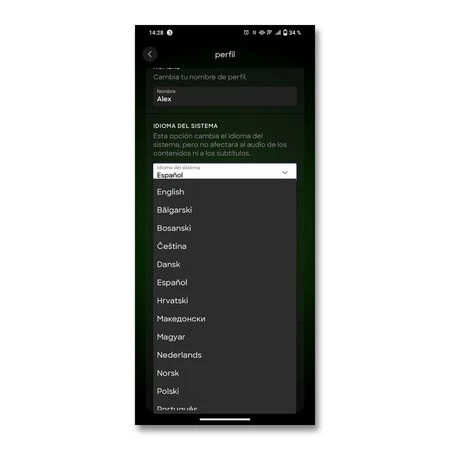
Esta opción solo cambia el idioma de la aplicación y no varía el del propio contenido. Eso es algo que podemos personalizar individualmente dentro de la peli o serie elegida.
Activa o desactiva los avances automáticos
Por último dentro del perfil, podemos activar o desactivar la opción de que nos muestre un tráiler en la pantalla de cada contenido. Como hacen Netflix o Apple TV+, por ejemplo. Aquí va en función de gustos, pero yo lo tengo activado en mi perfil.
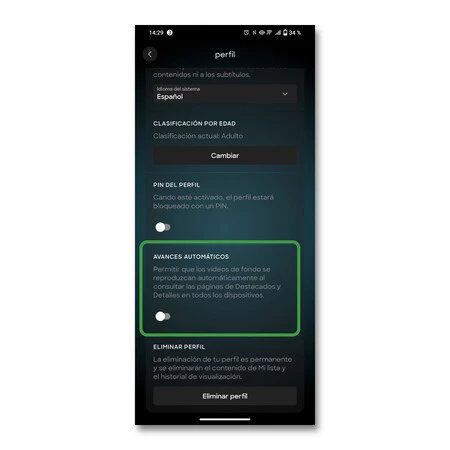
Simplemente, vas a la zona inferior y seleccionas “Avances automáticos”. Por defecto viene desactivado, así que tendrás que darle al botón en caso de que los quieras. Y esto solo se aplica al perfil que haya hecho la acción.
Si a ti te gustan los avances y lo activas, solo se reflejará en tu perfil y no en el resto de personas que usan sus perfiles en la app.
Cambia la contraseña de SkyShowtime y mejorar la seguridad
Para las dos funciones siguientes vas a tener que ir a la versión de navegador. Pinchas en la parte superior, donde tienes el icono de la rosca y “Cuenta” y vas a la pestaña “Configuración”. Ahí tienes varias opciones que vamos a ir viendo, pero la que nos interesa ahora es la de “Restablecer contraseña”.
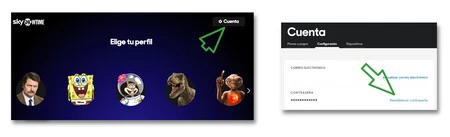
Te enviarán un correo, sigues las instrucciones y así puedes recuperar tu contraseña o fijar una nueva. Otra opción que tienes es la de recibir un correo con un código de un solo uso si quieres ver o modificar tu método de pago.
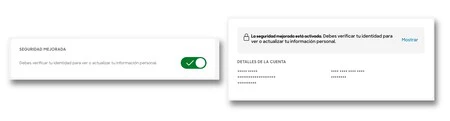
Es la opción “Seguridad mejorada”, que se encuentra en el mismo apartado, y es bastante útil porque es como una configuración de dos pasos antes de ver los datos de tu tarjeta.
Controla los dispositivos conectados a tu cuenta
En ese mismo apartado de “Cuenta” tienes la pestaña “Dispositivos”. Desde ahí puedes cambiar el nombre de los dispositivos para tenerlos mejor ubicados, pero también puedes cerrar sesión en todos a la vez.
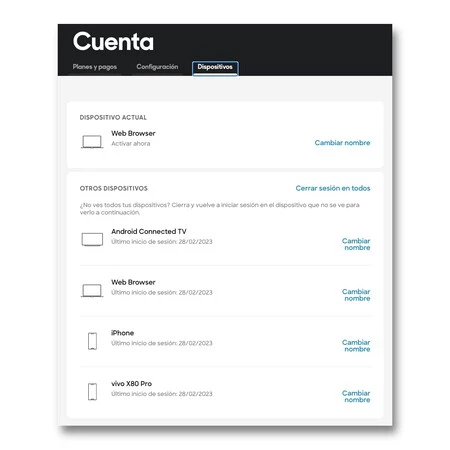
Estaría bien tener la opción de cerrar sesión de manera individual, pero bueno, todavía no está disponible y, por lo menos, el sistema de ubicación de SkyShowtime es mejor que el de Netflix y puedes ver desde dónde se está usando tu cuenta.
Dispositivos compatibles con SkyShowtime
Una buena noticia es que SkyShowtime es compatible desde su lanzamiento con un montón de plataformas. Además de en Edge Chromium, Google Chrome, Firefox o Safari, vas a poder disfrutar de la plataforma en dispositivos con Android 7 o superior y con iOS 13 o superior.
Pero bueno, aparte de en el móvil, seguro que donde más vas a ver SkyShowtime es en tu televisor. A continuación te contamos cuáles son los sistemas compatibles:
- Televisores y dispositivos con Android TV 6.0 o una versión superior, lo que incluye modelos de marcas como Sony, TCL, Xiaomi y decodificadores, incluida la NVIDIA Shield, siempre que ejecuten Android OS 6.0 o superior. Aquí te contamos cómo instalar SkyShowtime en un televisor Android TV.
- Televisores y dispositivos con Google TV.
- Apple TV HD (cuarta generación) o versiones más modernas.
- Televisores LG con webOS 3.5 o versiones más modernas.
- Televisores Samsung lanzados desde 2017 o posteriores que ejecuten Tizen OS 3.0 o una versión posterior.
- Chromecast 1st Gen o más modernos.
- Chromecast con Google TV (tanto la versión 4K como el más reciente Chromecast Google TV HD).
Ojo, algo que me ha parecido curioso es que la plataforma ha comentado que los dispositivos rooteados no son compatibles, pero no ha especificado cómo lo limitarán. De hecho, lo hemos probado en un POCO F1 con root y funciona perfectamente excepto por la resolución al no tener certificación Widevine L1 en este móvil.
Manda contenidos a Chromecast
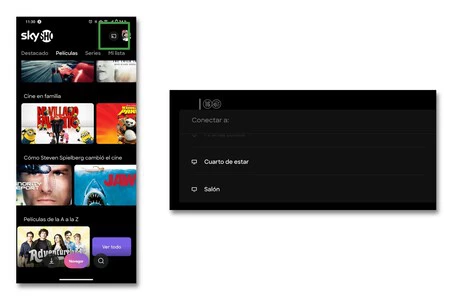
Como es compatible con Chromecast, en cuanto conectes el móvil o la tablet a la misma red que tu Chromecast, saldrá el iconito arriba a la derecha, en pequeñito junto a tu avatar. Dentro de un contenido, también aparece el icono de Chromecast en la zona superior derecha.
Cómo instalar SkyShowtime en Amazon Fire TV Stick
Te habrás dado cuenta de que en la lista no estaban los dispositivos de Amazon. Oficialmente no es compatible, pero los Fire TV Stick utilizan Android y eso abre un mundo de posibilidades, así que te vamos a enseñar a instalar SkyShowtime en Fire TV.
Lo único que debes hacer es descargar Downloader en la tienda de apps de Amazon. Si tienes un Fire TV seguro que ya la conoces, pues es una de las mejores aplicaciones del sistema al tener un navegador web y un gestor de archivos, todo en uno.
Cuando la instales y le des los permisos correspondientes, simplemente descarga el archivo APK de SkyShowtime -desde este enlace-, instálalo y listo, a disfrutar de la aplicación en tu Fire TV Stick.
Si vas justo de datos, reproduce solo con Wi-Fi
Aunque las tarifas de datos cada vez son más generosas, con un montón de opciones de datos ilimitados, es posible que cuentes con datos limitados por el motivo que sea y quieras limitar tu consumo en casa al Wi-Fi. Para hacer esto, sigue los siguientes pasos:
- En la pantalla principal, pincha en tu avatar arriba a la derecha.
- De nuevo, arriba a la derecha, selecciona “Cuenta” y ve a “Ajustes”.
- Lo tienes en la primera opción: “Reproducción solo con wifi”.

Lo activas y listo, todo lo que reproduzcas en el móvil tirará de Wi-Fi y, si sales de casa, puedes descargar series y pelis.
Descarga series y películas para verlas sin conexión
Relacionado con el punto anterior, vamos a ver cómo descargar películas y series para que las puedas ver sin conexión. El proceso es supersencillo y, la verdad, me gusta que todo sea tan intuitivo.
Cuando seleccionas una serie aparecen varios episodios y, al lado de cada uno, el iconito de la flecha apuntando hacia abajo. Pulsas… y listo, se empieza a descargar. En una película pasa lo mismo, pero como no hay episodios, el botón de descarga aparece en grande bajo el de “Ver ahora”.
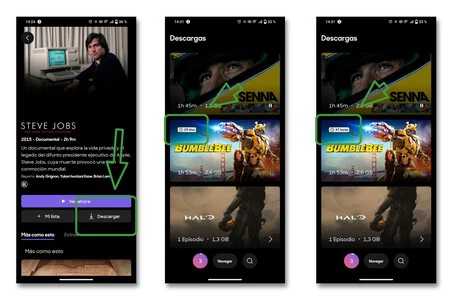
Para ver tus descargas, echa un ojo a la parte inferior de la pantalla principal. Normalmente, tendrás el botón de “Navegar” en color morado. Eso significa que es el que está seleccionado. A su derecha está la lupa para buscar y a la izquierda el cajón de descargas.
Es interesante porque podemos ver el espacio que consume cada contenido y, además, tenemos un contador. Si hemos empezado a ver el contenido, tendremos 48 horas para verlo, pero si no, 30 días.
Es decir, si te vas de vacaciones una semana y el primer día empiezas a ver algo, que sepas que tienes otro día más para terminarlo. No te lo pongas el último día porque no estará disponible.
Cuando veas algo descargado, bórralo
Relacionado con el punto anterior, te recomiendo que borres lo que hayas descargado y ya hayas visto porque, al final, son contenidos que están consumiendo espacio en la memoria. Para que te hagas una idea, esto es lo que ocupan algunas cosas que me he descargado:
- Cobain - dos horas y 12 minutos - 2,9 GB
- McLaren - una hora y 32 minutos - 1,7 GB
- Bumblebee - Una hora y 53 minutos - 2,6 GB
- Un episodio de Halo de 58 minutos - 1,3 GB
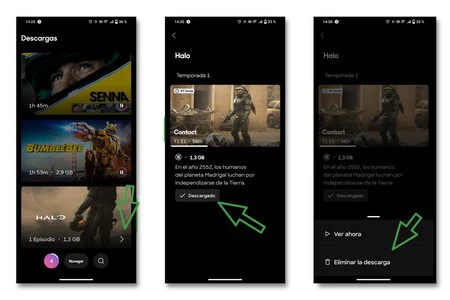
Para borrar las pelis, en la propia carátula tienes tres puntos en vertical abajo a la derecha. Pulsas y seleccionas “Eliminar la descarga”. En las series no aparece eso, así que lo que tienes que hacer es entrar a la serie y, pulsar donde pone “Descargado”. Ahí aparece la opción de eliminar.
Añade y quita contenidos de tu lista
Pero… ¿qué pasa si no quieres descargar algo, pero quieres verlo más tarde? Pues, como en el resto de apps de streaming, tienes una lista. En el menú superior, al lado de “Destacado”, “Películas” y “Series” tienes “Mi lista”.
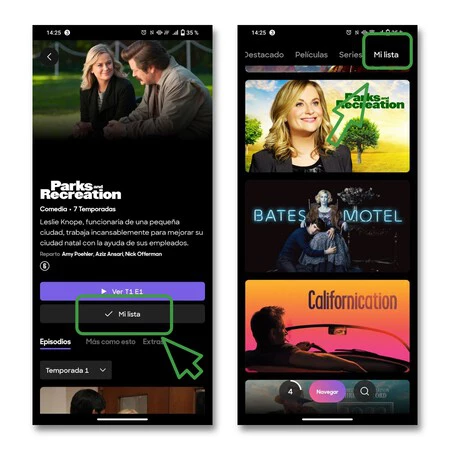
Para meter un contenido en esa lista, simplemente pincha en su carátula y selecciona la opción “+ Mi lista”. Para quitarlo de ella, simplemente ve a tu lista y dale al botón de “Mi lista”. Así de fácil.
Aprovecha las recomendaciones de las pantallas principales
El diseño de la aplicación está bien porque es bastante visual y, si no sabes qué ver, siempre puedes dar una vuelta por las diferentes pantallas principales. En la de “Destacado” tienes tanto series como películas y los motivos por los que las han destacado (como una colección de Spielberg o los mejores episodios piloto de series), pero también puedes filtrar por “Series” o por “Películas”.
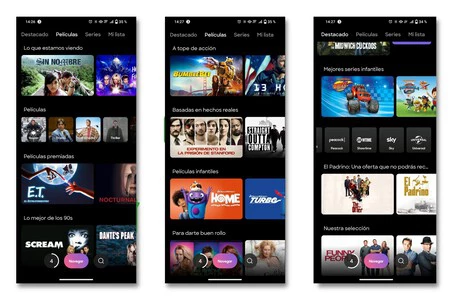
Hay varias categorías, recopilaciones y géneros, pero si aun así no te convence, siempre puedes ir a la parte inferior de cada pestaña donde tienes todo el contenido ordenado alfabéticamente.
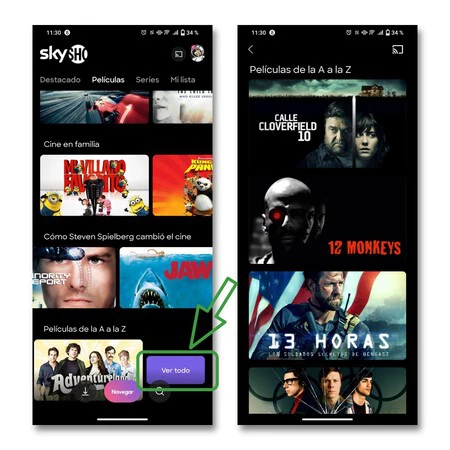
Te diriges a ese apartado, haces scroll lateral y desbloquearás una opción de “Ver todo”. Se abrirá un nuevo menú con todas las pelis de la A a la Z. Y lo mismo en el apartado de series.
Saca partido a los HUBs de contenido
Un truco para encontrar contenido es utilizar los HUBs que hay tanto en la pestaña de destacado como en la de pelis y series. Si haces un poco de scroll en la pestaña de destacado, verás que aparecen los nombres de Dreamworks, Neclelodeon, Paramount+, Paramount Pictures, Peacock, Showtime, Sky y Universal. Aquí no discriminan por tipo de contenido.
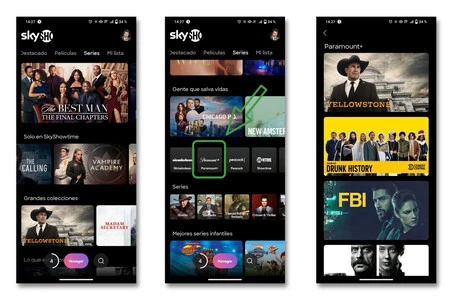
Si vas a la pestaña de películas no verás los estudios, sino géneros como acción, romántica, infantil o ciencia ficción, entre otros. En la pestaña de series sí vuelves a encontrar nombres de estudios. Alguno menos, claro, pero ahí tienes las series de cada productora.
Cambia el tamaño de los subtítulos
Para hacer esto vas a tener que ir a la web. Debería ser algo presente en todas las plataformas, pero bueno, de momento tienes que ir al menú de configuración de la web para poder cambiar el tamaño de los subtítulos y un par de ajustes más que son interesantes.
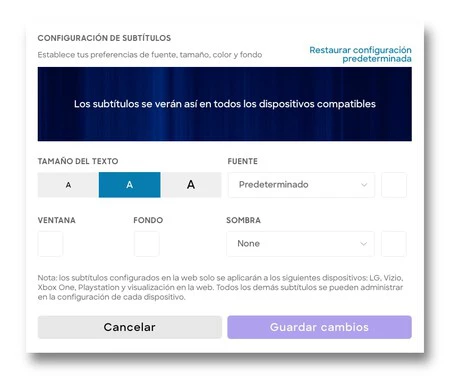
En la pestaña de “Cuenta”, debes ir a “Configuración” y navegar hasta el final de la página. Es donde está la opción de “Configuración de subtítulos”. Ahí tienes una muestra de cómo se verán los subtítulos y vas a poder hacer varias acciones.
Tienes tres tamaños de texto, puedes cambiar entre distintas fuentes y cambiar su color, así como colocar una sombra al texto (y también con un color personalizado) y tienes la posibilidad de hacer que los subtítulos estén en una ventana y con un fondo de color para que resalten aún más.
Estos cambios se aplicarán en dispositivos como televisores LG, Xbox One, PlayStation y la visualización web. Y si no te gusta ninguna opción, siempre tienes el botón para restaurar la configuración predeterminada.
Activa subtítulos y cambia el idioma de texto y vídeo
Si estás viendo un contenido en el móvil o en otras plataformas, tienes la opción de cambiar tanto el idioma de las voces como activar/desactivar los subtítulos.
Ambas opciones están en el iconito del “bocadillo” que aparece cuando estamos reproduciendo un contenido y no tiene mayor misterio. Selecciona los idiomas que quieras y listo.
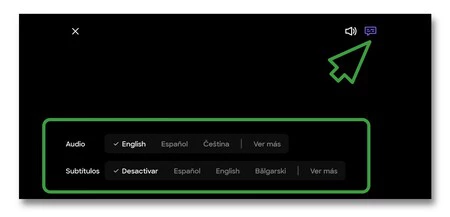
Pero bueno, está bien que lo sepas porque, por instinto, seguro que vas al icono del altavoz para cambiar el idioma de las voces y ese lo único que hace es mutear el contenido.
¿No sabes qué ver? Usa el buscador y los contenidos relacionados
Esto parece de perogrullo, pero realmente tiene su miga. Cuando usamos el buscador, muchas veces vamos buscando películas o series concretas. Sin embargo, hay veces que no sabemos qué ver y lo más fácil es escribir un “acción” o “drama” en el buscador.
De los dos días en los que lo he probado, dos de los tres resultados que aparecen los primeros han sido distintos, así que es un buen modo de encontrar algo “aleatorio” que tenga que ver con lo que te apetece ver.
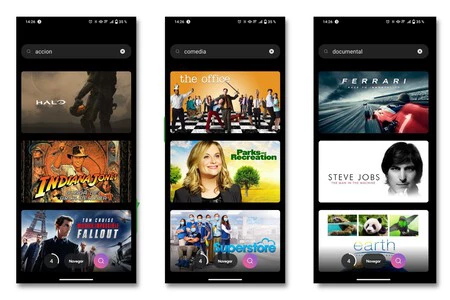
También están los recomendados. Si nos metemos en una película de ‘Indiana Jones’, por ejemplo, y nos desplazamos hacia abajo, tenemos una lista de “más como esto” en la que aparecen películas de temática similar.
Reduce las notificaciones promocionales
Para esto, tenemos que volver a la versión web desde el móvil o desde el PC. Tienes que volver a la gestión de tu cuenta y seleccionar la pestaña de “Configuración”. Haces un poco de scroll hacia abajo y tienes las opciones de “Notificaciones de correo electrónico”.
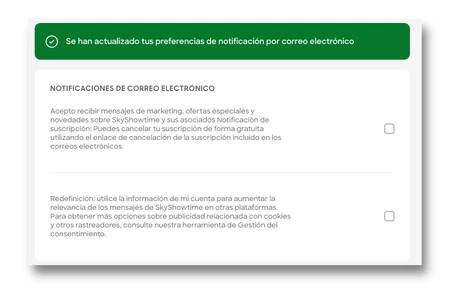
Ahí ya decides si quieres aceptar recibir mensajes de marketing y si quieres publicidad relacionada con tus gustos en otras plataformas.
Elimina tu perfil o tu suscripción
Para eliminar un perfil (por ejemplo de alguien que ya no está en casa o con quien has dejado de compartir cuenta), lo único que debes hacer desde cualquier versión es ir al selector de perfiles y pulsar en el iconito del lápiz bajo cada uno de ellos.
Entras en la configuración de dicho perfil y, como última opción, encontrarás la posibilidad de borrar el perfil. Así de fácil.
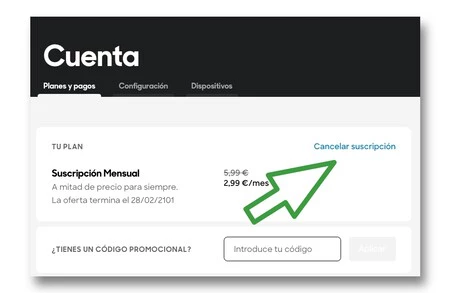
Si ya has probado SkyShowtime y el contenido no te cuaja, siempre puedes eliminar tu plan de suscripción. En la versión de navegador vas a tu cuenta y lo tienes como primera opción de la primera pestaña. Justo sobre los datos de tu suscripción mensual aparece la opción “Cancelar suscripción”.
Y hasta aquí la lista de trucos y funciones para que aproveches SkyShowtime. Si crees que nos hemos dejado alguna, indícalo en los comentarios.
En Xataka Móvil | SkyShowtime sube el precio y aprovecha para crear una nueva suscripción con anuncios














Ver 3 comentarios